max如何使用变换Gizmo?
辅助软件:Max2014
2019-03-05 13:12
3dmax软件的操作繁多而复杂,Gizmo的变换就是一个较为复杂的操作,相信很多人都不能正确地使用,这篇文章就针对这个情况,作出了相应的总结,方便大家使用变换Gizmo
1. 打开“3dmax”软件
2. 在“3dmax”软件界面的上方工具栏中点击“选择并移动”工具
3. 场景中的物体出现X,Y,Z坐标轴
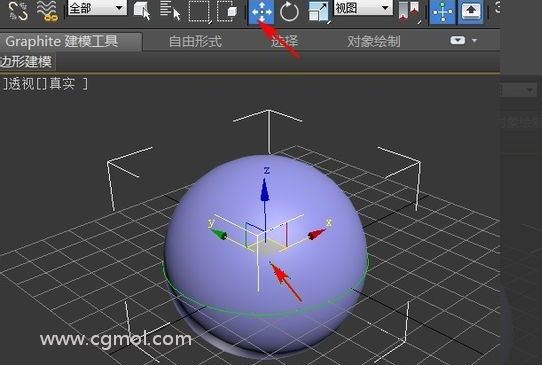
(1)一开始默认为XY平面,即X,Y轴为黄色,Z轴为蓝色
(2)拖动Z轴,则Z轴为黄色,X 和 Y 轴分别变成红色和绿色,Z轴可移动
(3)拖动Y轴,则Y轴为黄色,X和Z轴分别变成红色和蓝色,Y轴可移动
(4)拖动X轴,则X轴变为黄色,Y和Z轴分别变成绿色和蓝色。X轴可移动
4. 在“3dmax”软件界面的上方工具栏中点击“选择并旋转”工具

5. 场景中物题可以围绕X、Y和Z轴进行旋转
6. 在“3dmax”软件界面的上方工具栏中点击“选择并缩放”工具
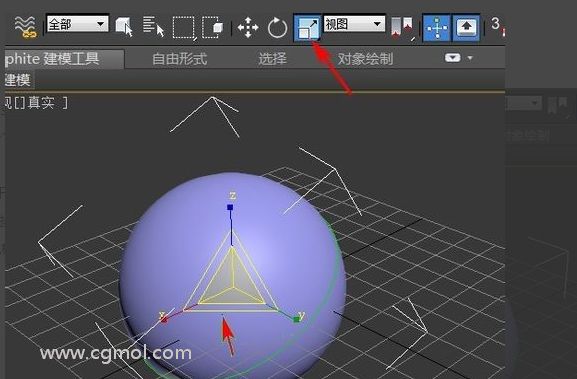
7. 可以对场景中的物体执行“均匀”和“非均匀”缩放命令
文字虽然看起来多,但是操作却不是很复杂,相信经过一篇文章的总结,大家都学会了吧
1. 打开“3dmax”软件
2. 在“3dmax”软件界面的上方工具栏中点击“选择并移动”工具
3. 场景中的物体出现X,Y,Z坐标轴
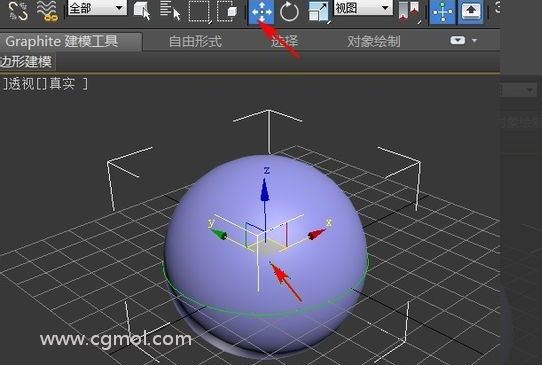
(1)一开始默认为XY平面,即X,Y轴为黄色,Z轴为蓝色
(2)拖动Z轴,则Z轴为黄色,X 和 Y 轴分别变成红色和绿色,Z轴可移动
(3)拖动Y轴,则Y轴为黄色,X和Z轴分别变成红色和蓝色,Y轴可移动
(4)拖动X轴,则X轴变为黄色,Y和Z轴分别变成绿色和蓝色。X轴可移动
4. 在“3dmax”软件界面的上方工具栏中点击“选择并旋转”工具

5. 场景中物题可以围绕X、Y和Z轴进行旋转
6. 在“3dmax”软件界面的上方工具栏中点击“选择并缩放”工具
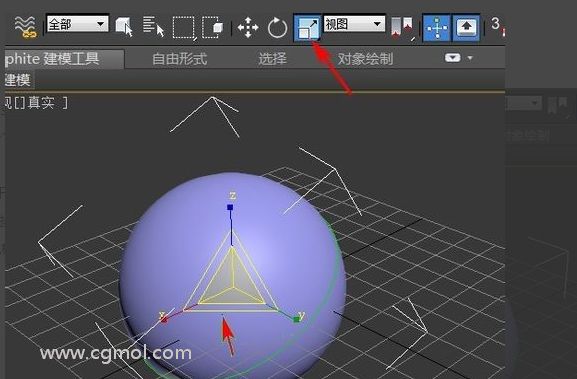
7. 可以对场景中的物体执行“均匀”和“非均匀”缩放命令
文字虽然看起来多,但是操作却不是很复杂,相信经过一篇文章的总结,大家都学会了吧
阅读全文 ⇣
- 上一篇:max快速删除栅格的两种方法
- 下一篇:max坐标轴约束使用介绍
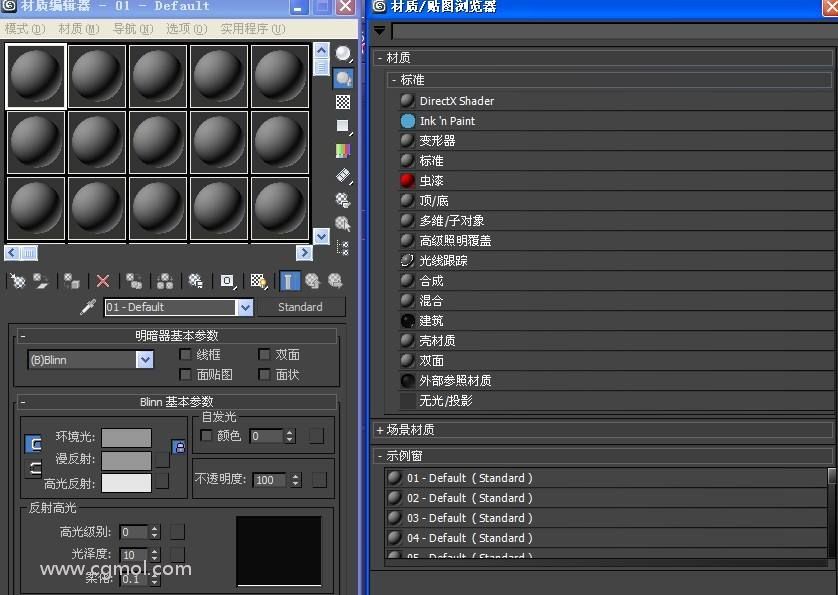 max打开材质编辑器的时候卡住怎么办?
max打开材质编辑器的时候卡住怎么办? max怎么制作内嵌到物体上的文字
max怎么制作内嵌到物体上的文字 Corona渲染提示禁用"Max. sample intensity"或将其设置过高
Corona渲染提示禁用"Max. sample intensity"或将其设置过高 max制作垃圾桶模型的图文教程
max制作垃圾桶模型的图文教程 做真实铜材质的教程
做真实铜材质的教程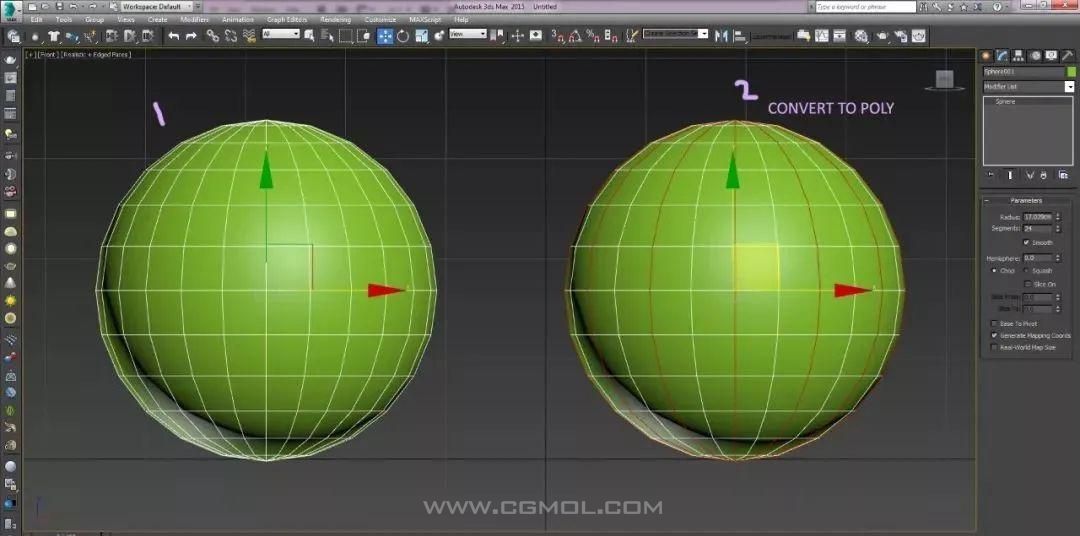 max如何建立仙人球模型
max如何建立仙人球模型 如何在max的Corona渲染器中设置背景?
如何在max的Corona渲染器中设置背景?